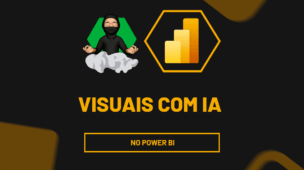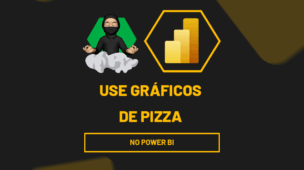No mundo dos negócios é comum você fazer análises utilizando como métrica a comparação com o período anterior. Portanto, você vai aprender agora como fazer uma comparação com o ano anterior no Power BI.
Para fazermos uma comparação com o ano anterior no Power BI precisamos de uma base de dados e uma tabela dCalendario.
Nesse sentido, precisamos calcular o valor que faturamos em determinado ano e quanto faturamos no ano anterior a este.
Para finalizarmos criaremos outra medida que calcula o percentual onde resultará o que desejamos:

Como Fazer Comparação com o Ano Anterior no Power BI – Passo a Passo
Para isso então primeiramente, precisamos criar uma medida de faturamento que some o faturamento da minha base de dados e após eu usar uma segmentação de dados para escolher um ano específico o Power BI.
Veja que ao escolher um ano será realizado um filtro retornando o valor daquele ano:
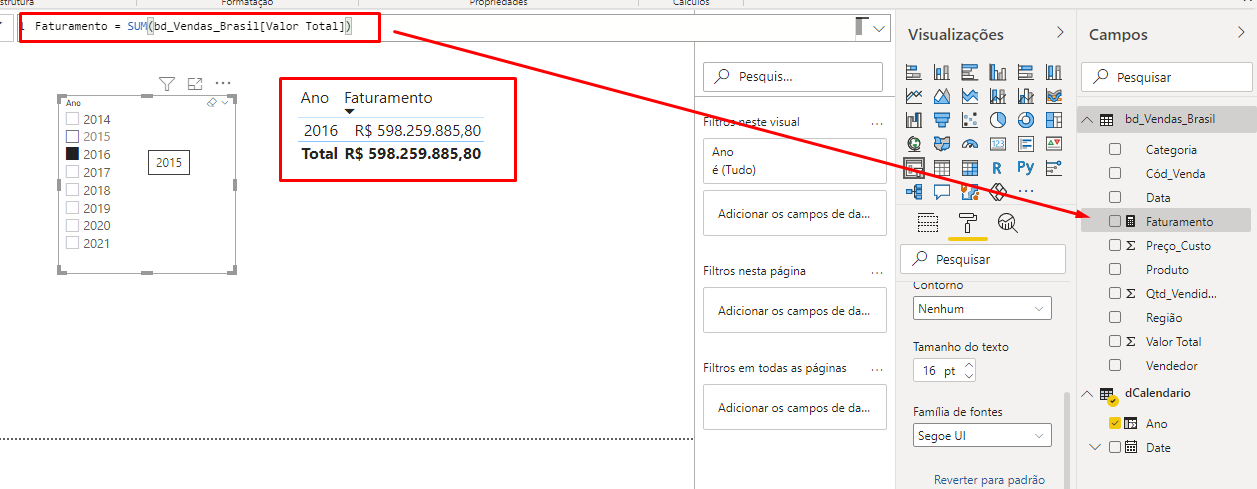
Posteriormente, precisamos criar uma medida e faça o cálculo do ano anterior.
Isso é muito fácil para tanto você vai precisar usar a Função (DAX) CALCULATE bem como a função SAMEPERIODLASTYEAR conforme mostramos na imagem abaixo:
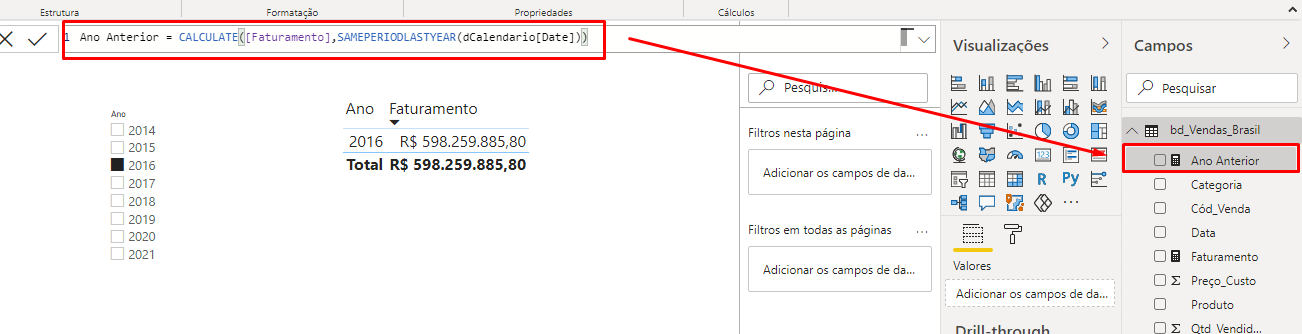
Cadastre seu e-mail aqui no blog para receber em primeira mão todas as novidades, posts e videoaulas que postarmos.
Receba Aulas Gratuitas de Power BI
Preencha abaixo para receber conteúdos gratuitos de Power BI!
Seu email está SEGURO conosco!
Agora, vamos criar uma terceira medida para observarmos o restante do percentual.
No entanto, temos que nesta medida chamar a função IF para seguida usar a função DISTICTCOUNT que contará quantos itens foram selecionados e sempre que você selecionar mais de um item o Power BI dele não vai conseguir fazer o cálculo, mas retornará zero.
Por último, você pode seguir colocando mais algumas restrições, porém não o faremos. Caso o Power BI faça primeira análise e retorne FALSO vamos então realizar o cálculo o que será a divisão do faturamento pelo faturamento do ano anterior:
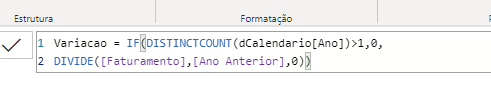
Em conclusão, você só precisa formatar essa medida como percentual e alocá-la dentro de um cartão. Ou seja, agora você pode fazer o filtro do ano desejado da segmentação de dados que o Power BI e mostrará para comparação com o ano:
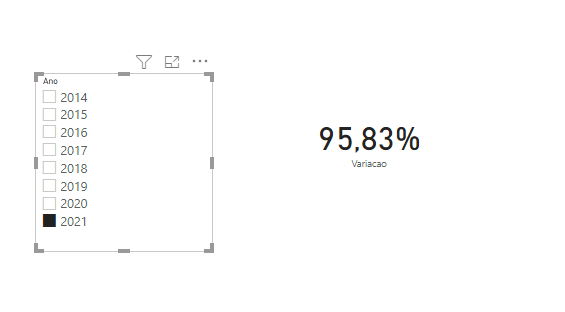
Curso de Power BI para Iniciantes
Por fim, se você está querendo aprender Power BI do Zero, temos uma ótima notícia! Pois, este curso foi desenvolvido totalmente para você absolutamente do zero no Power BI. Com ele, você terá uma base realmente sólida para poder dominar a ferramenta, então clique no link abaixo e conheça mais.
Veja aulas demonstrativas do Curso de Power BI ➜




![IMPORTAR-PLANILHAS-GOOGLE-PARA-O-POWER-BI-[MACETE-SENSACIONAL] Importar Planilhas Google para o Power BI [Macete Sensacional]](https://ninjadoexcel.com.br/wp-content/uploads/2023/11/IMPORTAR-PLANILHAS-GOOGLE-PARA-O-POWER-BI-MACETE-SENSACIONAL-304x170.jpg)